Легко экспортируйте товары, заказы и другие данные Shopify в CSV/Excel.
Опубликовано: 2021-11-08Нет сомнений в том, что данные вашего магазина являются ключевым источником бизнес-аналитики и краеугольным камнем успеха и процветания компании. И поскольку все больше и больше владельцев бизнеса выбирают Shopify для создания своих интернет-магазинов, растет потребность в эффективном инструменте для экспорта данных Shopify.
В этой статье мы изучаем, как без проблем экспортировать продукты, заказы, клиентов и другие данные Shopify в CSV/Excel.
Зачем вам нужно приложение для экспорта данных Shopify
Есть несколько встроенных функций для экспорта данных из Shopify. Платформа позволяет загружать файл Shopify со значениями, разделенными запятыми (CSV), с вашими заказами, клиентами или продуктами. Вы можете получить доступ к этой функции непосредственно с соответствующих страниц в боковой панели администратора.
Shopify предлагает экспортировать либо все товары, либо товары на текущей странице. Кроме того, вы можете отметить галочками нужные вам элементы вручную. Есть также фильтры, которые вы можете использовать, чтобы сделать ваш выбор более точным. Например, в категории «Заказы» вы можете выбрать неоплаченные заказы, заказы, сделанные в определенную дату и т. д. То же самое работает и для других категорий.
Однако существуют некоторые ограничения. Вы можете легко загрузить CSV-файл с помощью браузера, если он содержит до одной страницы элементов. Если вам нужно экспортировать больше, вам будет отправлен файл CSV по электронной почте. Владелец магазина также получит копию.
Для редактирования файлов CSV вам понадобится программа для работы с электронными таблицами. В противном случае вы можете выполнить эту задачу с помощью текстового редактора.
Итак, как вы можете видеть, функции довольно просты в использовании и понятны, когда вы имеете дело с небольшим количеством продуктов, клиентов или заказов (до 50, что составляет одну страницу Shopify) или когда вам не нужно фильтровать данные. по определенным критериям.
Однако, когда вам нужно экспортировать сотни и тысячи элементов, и особенно если вы хотите проанализировать их в будущем, процесс может превратиться в кошмар. В последнем случае лучше поискать подходящий сторонний инструмент. Надеюсь, в Shopify App Store их достаточно.
Сторонние приложения Shopify позволяют легко экспортировать только те данные, которые вам нужны, и в любом необходимом количестве. С помощью этой расширенной функциональности владелец магазина может, например, экспортировать адреса электронной почты недавних клиентов и включать их в маркетинг по электронной почте для увеличения продаж, а специалисты по маркетингу могут выполнять сегментацию клиентов для создания более ориентированных на клиента предложений.
С помощью таких инструментов вы также можете выбрать формат, в котором вы хотите получать свои данные, или выбрать экспорт данных непосредственно в хранилище Google Диска.
Как найти лучшее приложение для экспорта продуктов Shopify и любых других данных Shopify
Как мы уже упоминали, в Shopify App Store доступно множество подходящих приложений Shopify для экспорта данных. Они различаются функциональностью и ценой. Чтобы получить тот, который лучше всего соответствует вашим требованиям, просто введите «Экспорт данных» в поле поиска и при необходимости используйте фильтры, чтобы сузить поиск.
Если вы спросите нас, мы выбрали Exportier — экспорт данных, разработанный Alpha Serve, так как в дополнение к широким возможностям экспорта данных Shopify у него есть бесплатный план. Это означает, что вы можете бесплатно получать неограниченное количество отчетов и ежемесячный планировщик экспорта. Однако экспорт ограничен 50 строками на экспорт, и в Exportier можно сохранить только до 3 экспортных файлов.
Приложение имеет высокий рейтинг (у него 5 звезд в Shopify App Store) и не уступает аналогичным инструментам по функциональности. Нам нравится, что Exportier — Data Export позволяет экспортировать не только данные из категорий продуктов, клиентов и заказов, но также включать поля в другие ключевые сегменты, такие как товарные позиции, варианты продуктов, проекты заказов, тендерные транзакции, банковские счета, споры. , выплаты и коллекции.
Вы также можете применять различные фильтры или выбирать определенные поля внутри групп данных, чтобы сделать выбор еще более точным. Другим преимуществом этого инструмента является то, что он поддерживает не только экспорт Shopify CSV, но также позволяет загружать файлы Excel или загружать отчеты непосредственно в хранилище Google Диска.
Настройка экспорта данных Shopify: экспортируйте продукты Shopify за 3 простых шага
Итак, давайте посмотрим, как на самом деле работает Exportier — Data Export. Во-первых, мы загрузили и установили приложение в магазине Shopify. Помните, что для этого у вас должны быть соответствующие права. Процесс довольно прост. Все, что вам нужно, это просто найти Exportier — Data Export в магазине приложений Shopify и нажать кнопку «Добавить приложение».
После того, как вы прочитаете и примете условия на странице подтверждения, приложение будет автоматически установлено в вашем магазине Shopify. Итак, после этого минутного действия вы готовы начать экспорт данных Shopify.
Создать отчет об экспорте данных
С самого начала и всякий раз, когда вы хотите начать новый экспорт с другими критериями, вам необходимо создать новый отчет. Для этого вам нужно перейти на страницу Отчеты и нажать на кнопку Новый отчет.
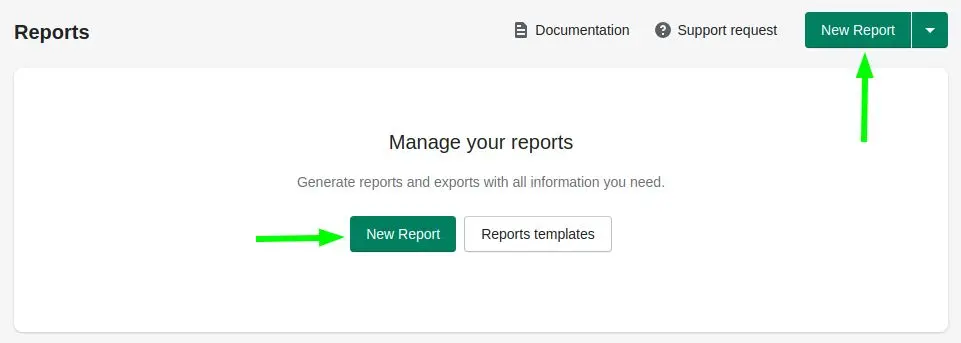
Вы увидите экран, позволяющий настроить отчет в соответствии с вашими требованиями. Во-первых, вам нужно выбрать тип данных для вкладки по умолчанию. Как было сказано ранее, это могут быть продукты, клиенты, заказы, товарно-материальные ценности, варианты продуктов, проекты заказов, тендерные транзакции, банковские счета, споры, выплаты и сборы.
В разделе «Фильтры» вы можете добавить любые фильтры, которые могут указать данные, которые вы хотите экспортировать. В следующем разделе «Столбец» вы можете перетаскивать элементы так, как вы хотите видеть в своем отчете. И, наконец, вы можете уточнить свой выбор, отметив нужные поля в разделе «Поля».
В разделе «Настройка» требуется ввести некоторые обычные данные, такие как имя и описание. Здесь вы также можете выбрать формат, в котором вы получите отчет Shopify, настроить уведомления по электронной почте, выбрать хранилище и, при необходимости, запланировать определенную дату и время, когда ваши данные должны быть готовы.

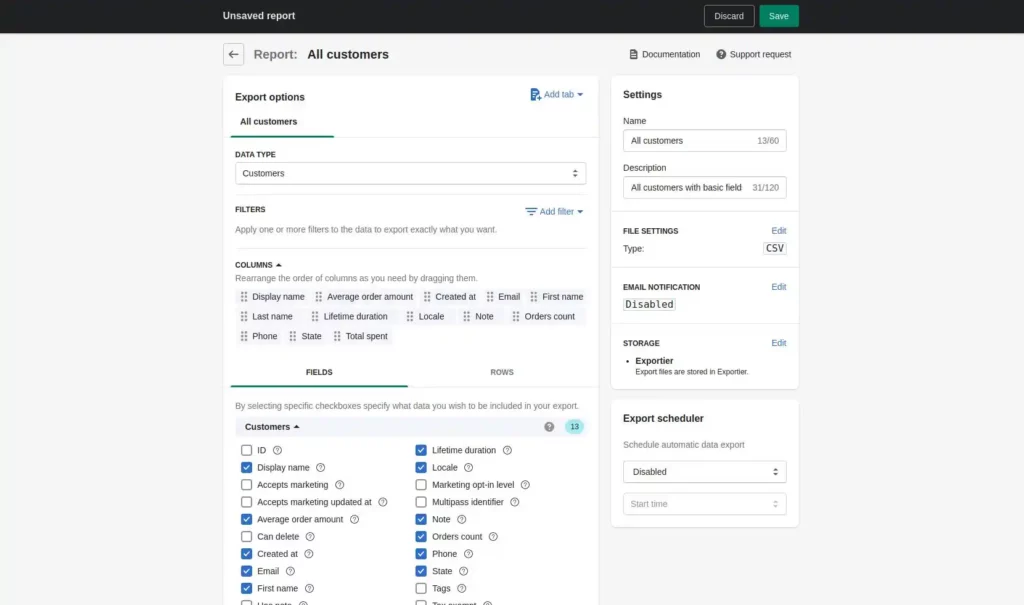
Когда вы согласны с вашими параметрами, вы просто нажимаете кнопку «Сохранить», чтобы продолжить. Если вы не уверены и хотели бы ввести другие параметры, вы можете нажать кнопку «Отменить» и начать с нуля.
Что полезно, вы можете включить в свой отчет столько листов, сколько вам нужно. Для этого просто нажмите кнопку «Добавить вкладку».
Единственное, что вы должны иметь в виду, это то, что вкладки правильно работают с отчетами Excel. В случае файлов CSV данные с каждой вкладки будут представлены по одному.
Запустить экспорт данных Shopify
Все вновь созданные отчеты хранятся на странице «Отчеты» и имеют статус «Не готов». Когда вы захотите начать подготовку отчета, вам нужно зайти туда и нажать на кнопку «Выполнить». По мере создания файла экспорта его статус меняется с «Ожидание» на «Выполняется».
Обычно подготовка отчета занимает несколько минут, однако, если у вас есть много данных (например, сотни элементов) для экспорта, весь процесс может занять больше времени, вплоть до нескольких часов. Так что, вероятно, лучше запланировать подготовку отчета, если вам нужно экспортировать большой объем данных из Shopify.
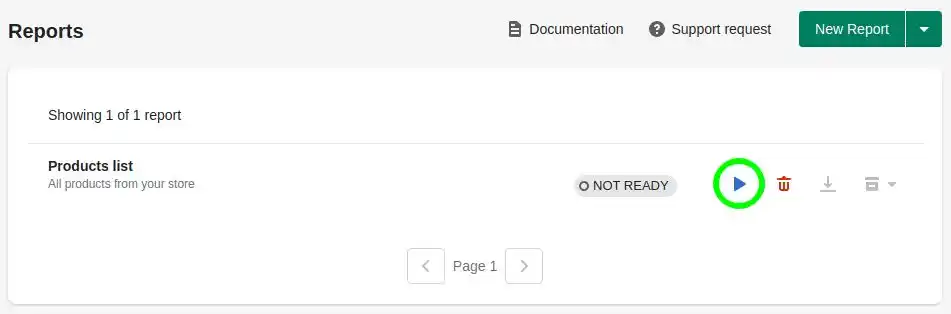
Скачать отчет о данных Shopify
Когда статус меняется на «Готово», это означает, что файл готов, и вы можете загрузить его, нажав на действие «Загрузить».
Кроме того, вы можете загрузить файл экспорта из меню История экспорта, который содержит ссылки на ваш текущий и ранее созданный экспорт.
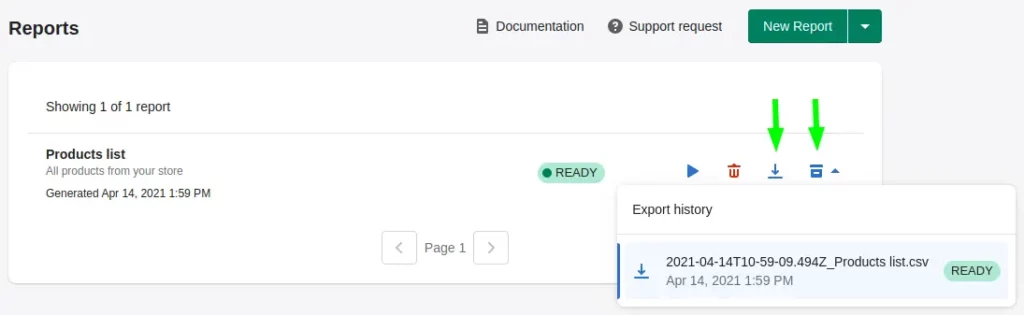
Итак, как видите, весь процесс довольно прост, он, в основном, занимает всего 3 шага.
Преимущества экспорта данных Exportier
При работе с Exportier — Data Export мы также заметили еще пару полезных функций, которые могут значительно упростить жизнь владельцам бизнеса.
1. Разнообразие доступных отчетов
Благодаря большому количеству параметров фильтрации Exportier — Data Export позволяет экспортировать любые отчеты из Shopify, будь то отчеты о продажах, финансовые отчеты, включая налоговые отчеты, отчеты о выплатах, отчеты о запасах или отчеты о выполнении заказов так же легко, как ABC.
2. Готовые шаблоны отчетов
Если вам нужен повторный экспорт данных, вы можете создать собственные шаблоны отчетов или использовать существующие. Готовые шаблоны разработаны отраслевыми экспертами и включают лучшие практики электронной коммерции для анализа данных.
Чтобы создать новый отчет с помощью шаблона, вам нужно нажать кнопку «Создать отчет» на выбранном вами шаблоне. Шаблон можно настроить в соответствии с потребностями вашего бизнеса.
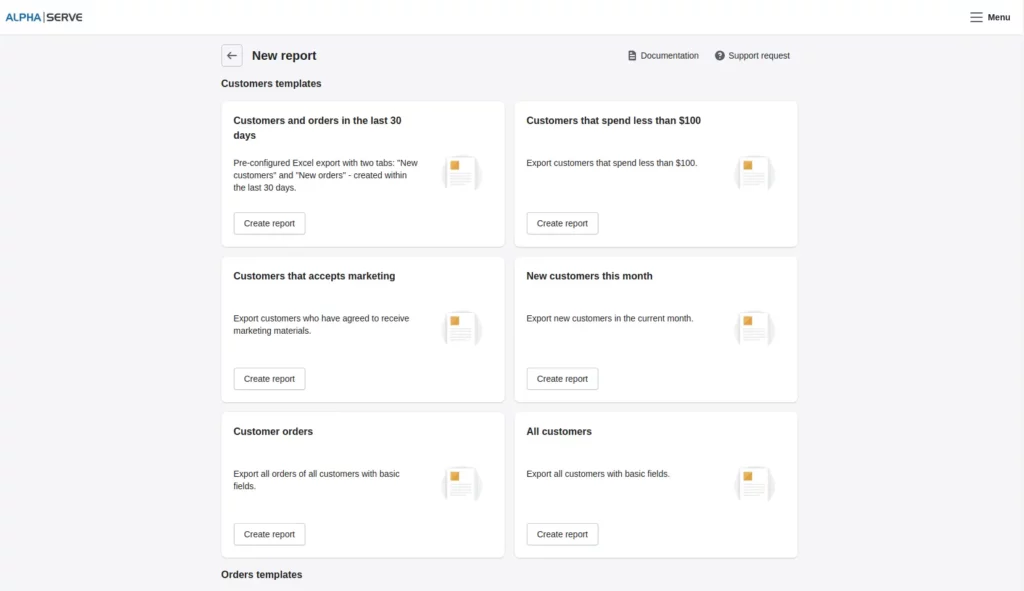
3. Поддержка Google Диска и FTP
Приложение также имеет интеграцию с Google Диском, что означает, что вы можете загружать свои отчеты Shopify в хранилище Google Диска и получать к ним доступ в любое время и в любом месте. Таким же образом вы можете загружать отчеты Shopify на FTP-сервер. Обе функции можно включить, настроив интеграцию с Google Диском и FTP в настройках хранилища приложения.
4. Запланированный экспорт данных
С помощью Exportier — Data Export также можно запланировать экспорт и установить параметры времени и даты для подготовки данных. Вы можете запланировать периодический экспорт данных для любого из ваших отчетов, выбрав необходимое время начала и период повторения. Планировщик позволяет получать отчеты ежедневно, еженедельно или ежемесячно.
5. Уведомления по электронной почте
Если вам нужно предпринять какие-либо действия, когда отчет будет готов, вы можете выбрать получение уведомления по электронной почте. Они включены по умолчанию, однако вы можете включать и выключать их при добавлении нового отчета или в любое удобное время в разделе уведомлений по электронной почте в правой части экрана экспорта. Также можно отправлять уведомления на адрес электронной почты, отличный от адреса по умолчанию.
Заключительные слова
Общеизвестно, что для достижения успеха в розничной торговле, повышения конкурентоспособности и роста компания должна быть более ориентирована на данные. Этого может не произойти, если вы полагаетесь на догадки, а не на данные вашего магазина и аналитику продаж. Систематизация и обработка данных дает вам возможность принимать более взвешенные решения и, как следствие, вызывать доверие у клиентов и, в конечном итоге, получать более высокую прибыль.
Shopify — это платформа, которую выбирают многие розничные продавцы и небольшие компании, однако платформа имеет очень ограниченные встроенные функции экспорта, что затрудняет сегментацию данных и работу с большим количеством товаров.
Поэтому, чтобы максимально использовать его, мы рекомендуем использовать сторонние приложения. Они помогут управлять вашими элементами во время экспорта таким образом, который наиболее подходит для дальнейшей обработки, и предоставляют множество параметров фильтрации, чтобы дать вам еще больший контроль над вашими отчетами. В Shopify App Store доступно множество таких инструментов, а это значит, что каждый владелец магазина может найти тот, который лучше всего соответствует потребностям его бизнеса.
Есть какие-нибудь мысли по этому поводу? Дайте нам знать внизу в комментариях или перенесите обсуждение в наш Twitter или Facebook.
